हर बार जब आप विंडोज को एक्सेस करना चाहते हैं तो पासवर्ड टाइप करना जल्दी से परेशान हो सकता है। इस झुंझलाहट को केवल उसी पासवर्ड को लगातार बदलने की आवश्यकता के साथ आगे बढ़ाया जाता है, जो आपको याद करने के लिए मजबूर करता है यदि सबसे हाल के संयोजन को एस के स्थान पर 3 या डॉलर के संकेत के बजाय 4 की आवश्यकता होती है।
आप कर सकते हैं। जब भी आप अपने पीसी को बूट करते हैं, तो Windows आपको स्वचालित रूप से लॉग इन करके इस स्थिति से बचने के लिए चुनें। यह आपकी संपूर्णता में लॉगिन स्क्रीन को दरकिनार करके, और बूट करने के लिए एक सरल प्रक्रिया है, यह आपको कीमती सेकंड बचा सकता है। जब तक आप पहली बार में अपना पासवर्ड याद रखने के लिए परेशान कर सकते हैं।
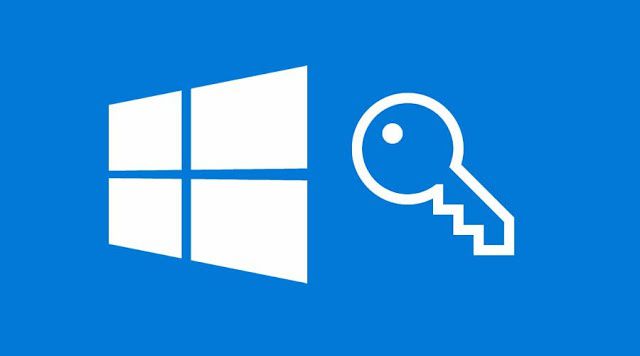
लेकिन अगर आप नहीं कर सकते हैं तो क्या होगा? क्या होगा अगर यह अचानक आपके दिमाग को खिसकाने वाला था? हर दिन टाइप करने वाली कोई चीज़, कई बार होने की संभावना, बस स्मृति से गायब हो जाती है? मानो या न मानो, यह आपके विचार से अधिक बार होता है।
तो, ऐसे व्यक्ति के लिए क्या उपाय है जो अपनी लॉगिन क्रेडेंशियल को भूल जाता है?
बिना Windows लॉगिन स्क्रीन को बायपास किए? पासवर्ड
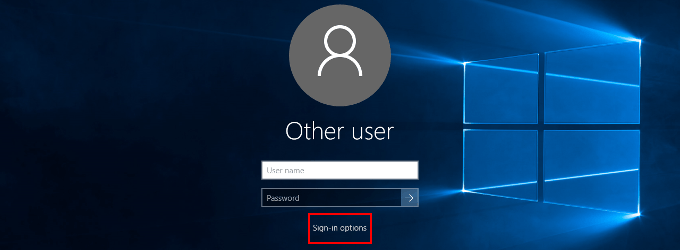



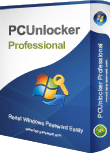
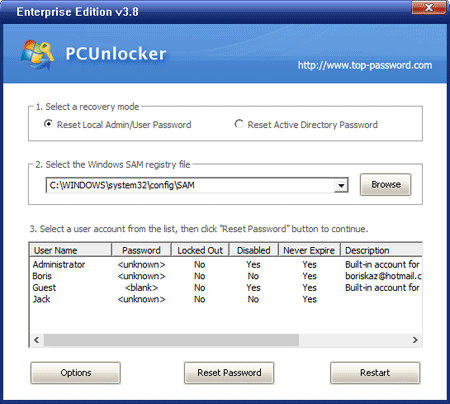 for आकृति>
for आकृति>